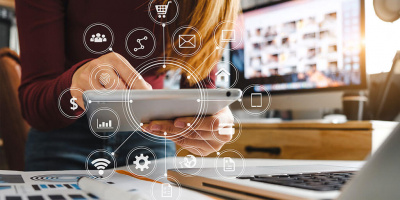Với sự phát triển của nền giáo dục hiện đại, PowerPoint trở thành công cụ đắc lực trong quá trình giảng dạy. Đặc biệt, khi dịch Covid-19 bùng phát, việc sử dụng PowerPoint để phục vụ cho dạy học online ngày càng được giáo viên chú trọng.
Thiết kế bài giảng đẹp mắt sẽ thu hút người học và làm nâng cao chất lượng tiết học. Vậy, làm thế nào để trình bày một bài giảng bằng PowerPoint thật đẹp mắt. Sau đây là một số “mẹo” cơ bản.
1. Chắt lọc nội dung
Nội dung bài giảng là phần quan trọng nhất mỗi buổi học, tuy nhiên khi trình bày nội dung quá nhiều chữ trên slide trình chiếu sẽ dễ gây tác dụng ngược, không chỉ về mặt thẩm mỹ và còn cả mức độ tiếp thu của người học. Do đó, chắt lọc nội dung là bước đầu tiên thầy cô cần xử lý. Chỉ để lại ý chính, qua trọng, những nội dung phân tích có thể dùng các hình thức khác để minh họa hoặc gửi tài liệu kèm theo cho học sinh và sinh viên.
Hãy thử sử dụng quy tắc 6 × 6 để giữ cho nội dung của bạn ngắn gọn và gọn gàng. Quy tắc 6 × 6 có nghĩa là tối đa sáu dòng trên mỗi slide và sáu từ trên mỗi dòng.

Thiết kế powerpoint đẹp sẽ giúp học sinh tiếp thu bài dễ hơn
2. Điều chỉnh chữ ấn tượng
Đối với font chữ trong thiết kế bài giảng điện tử bằng PowerPoint, bạn nên lưu ý chọn những font chữ không chân, không bị lỗi font khi trình chiếu. Sở dĩ bạn nên chọn font chữ không chân là vì nó sẽ hỗ trợ tốc độ đọc nhanh hơn so với các font chữ có chân. Một số font chữ gợi ý cho bạn như: Calibri, Arial, Tahoma, Verdana,… Thầy cô cũng cần lưu tâm đến kích thước của chữ, bởi chữ quá to thì mất thẩm mỹ, còn chữ quá nhỏ thì lại không nhìn thấy được.
Màu chữ trong thiết kế PowerPoint nên sử dụng màu trái ngược so với màu nền để làm nổi bật bài giảng của bạn, tránh gây sự phản cảm cho người nhìn.
Cách trình bày chữ quyết định lớn đến mặt hình ảnh của bài giảng.
3. Dùng hình ảnh, video thay vì chữ
Học sinh và sinh viên là độ tuổi thích sự mới lạ, sáng tạo, sinh động, do đó việc đọc chữ có thể khiến cho các bạn chán nản trong tiết học. Khi thiết kế bài giảng điện tử, bạn hãy chèn hình ảnh, video minh họa, có kết nối với bài học vào PowerPoint để người học chú ý và tập trung hơn vào bài giảng. Bên cạnh đó, nó cũng giúp cho bài giảng của bạn trông chuyên nghiệp hơn.

Sử dụng nhiều hình ảnh/clip sẽ làm bài giảng sinh động hơn
4. Sử dụng Animation
Animation là công cụ phổ biến trong PowerPoint, được biết đến với chức năng điều khiển thứ tự xuất hiện của những đối tượng trên từng slide. Với công cụ này, bạn có thể tùy ý ẩn hiện các kiến thức cần truyền đạt.
Không những vậy, Animation còn rất hữu dụng khi muốn thiết kế trò chơi, thu hút sự tương tác của người học. Tuy nhiên, bạn nên cân nhắc sử dụng Animation với tần suất phù hợp. Nếu dùng quá nhiều hiệu ứng sẽ dẫn đến việc người học khó theo dõi và khiến bài giảng của bạn mất đi sự chuyên nghiệp.
5. Sử dụng Infographic
Infographic là một trong các dạng thiết kế bài giảng điện tử độc đáo, giúp cho người học nắm bắt vấn đề nhanh chóng mà chỉ tiêu tốn trong vài giây. Infographic sẽ biến bảng số liệu khô khan của bạn thành hình ảnh sinh động, cuốn hút nhưng vẫn đảm bảo được mức độ thông tin cần truyền tải.
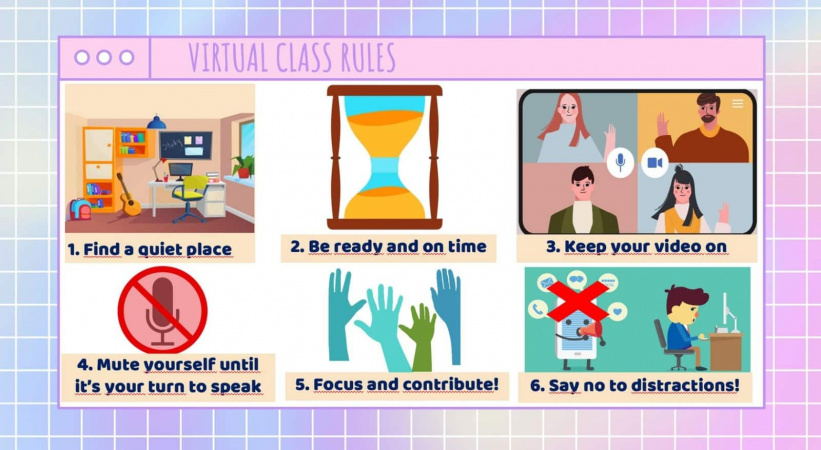
Tùy sở thích, phong cách mỗi người có một cách trình bày riêng
6. Lựa chọn bố cục phù hợp
Thông thường trong PowerPoint đã có sẵn các layout bố cục để bạn lựa chọn. Điều bạn cần làm là chọn lựa bố cục sao cho phù hợp với chủ đề bài giảng và phong cách của bạn hoặc của thương hiệu trường mình, đối tượng người học. Đặc biệt về bố cục màu sắc cũng cần cân đối và hài hòa. Quá nhiều màu lòe loẹt sẽ khiến tiết học của sinh viên khó thu hút, nhưng đối với lứa tuổi mầm non hoặc tiểu học khi trình chiếu nhiều màu sắc sẽ hấp dẫn các bạn hơn. PowerPoint thường tích hợp sẵn các Template mẫu có bố cục phù hợp, bạn cũng có thể tận dụng nó để làm bài giảng của mình bắt mắt hơn.
Lựa chọn bố cục đẹp không chỉ hỗ trợ bài giảng trông chuyên nghiệp mà còn giúp bạn tự tin hơn khi thuyết trình.
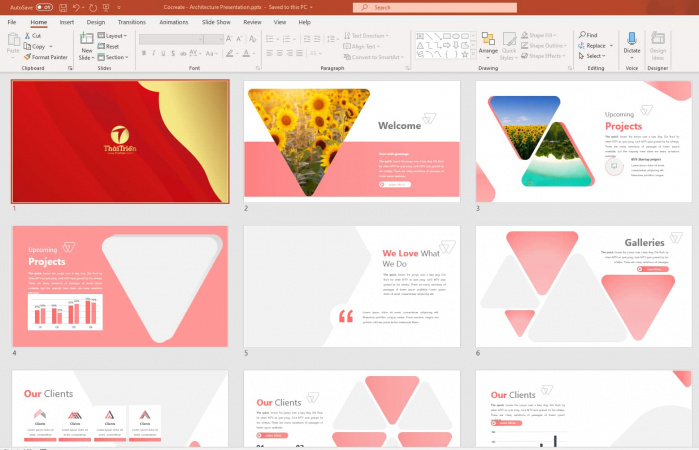
Powerpoint có nhiều template đẹp để hỗ trợ người dùng
7. Sử dụng Trigger hoặc tạo Hyperlink
Sử dụng Trigger trong PowerPoint sẽ giúp bạn tương tác tốt với người học trong lúc giảng bài hoặc tổ chức trò chơi, tạo tính hấp dẫn và tò mò trong tiết học. Trigger là một phần của chức năng Animations. Tuy nhiên, việc tạo Trigger khá phức tạp nên bạn cần triển khai cẩn thận từng bước một.
Chúc các thầy cô có thật nhiều bài giảng đẹp và thu hút nhé!